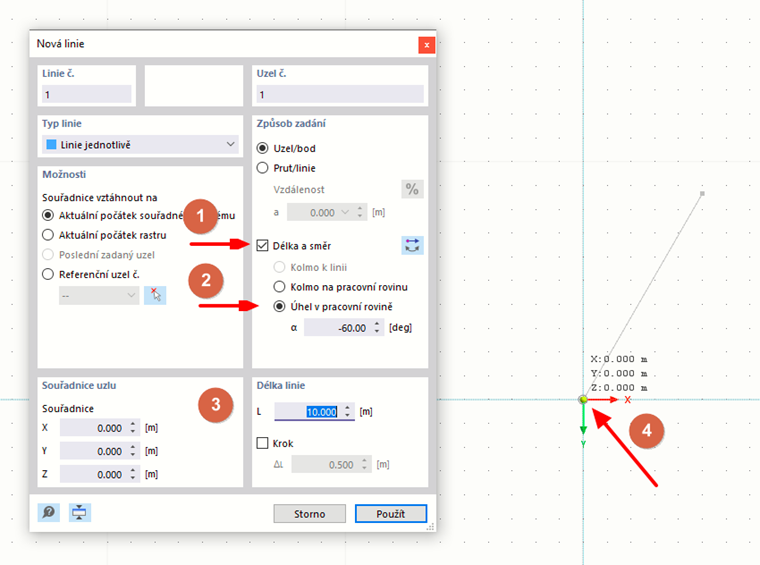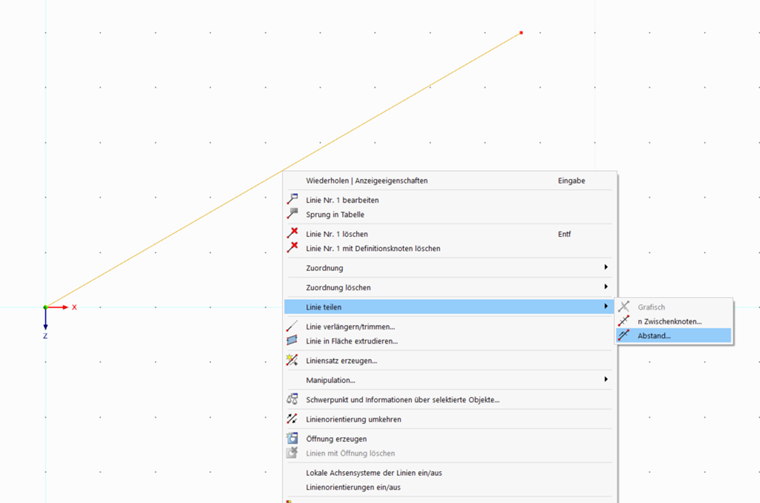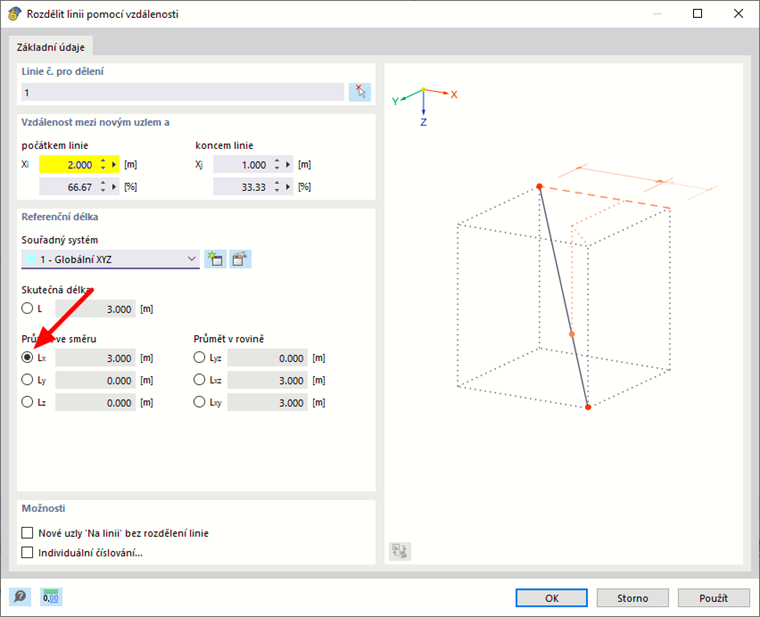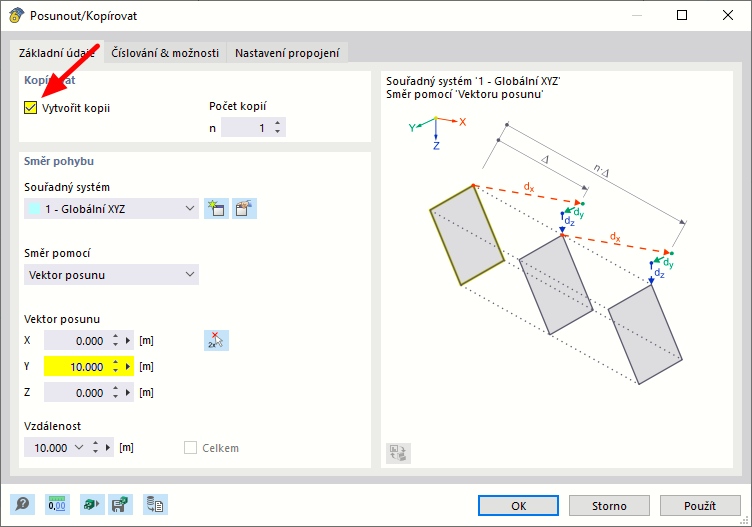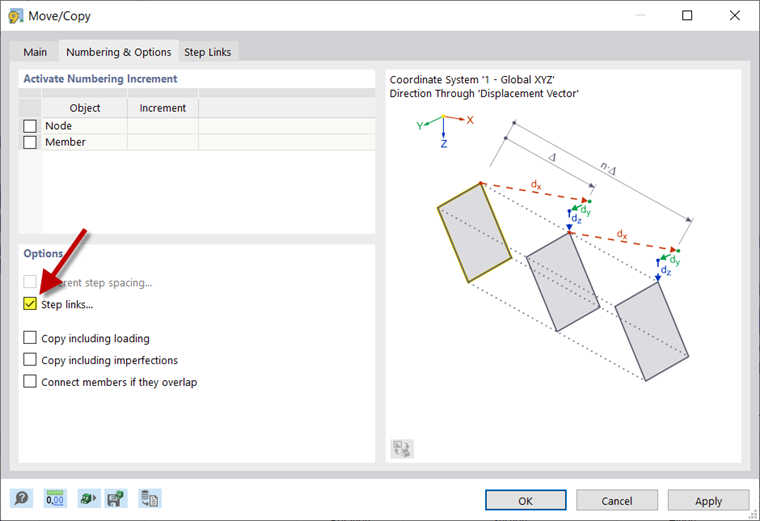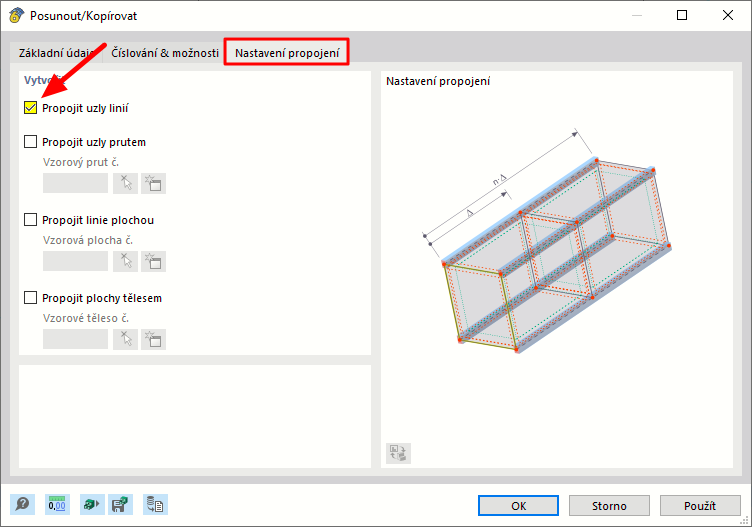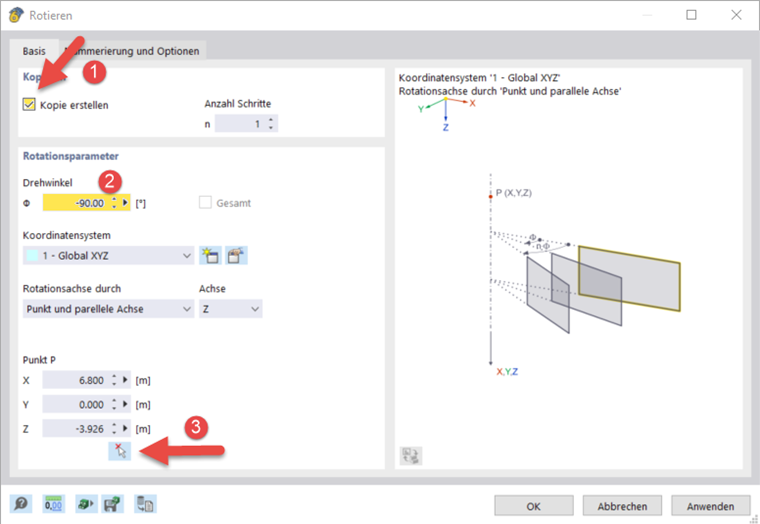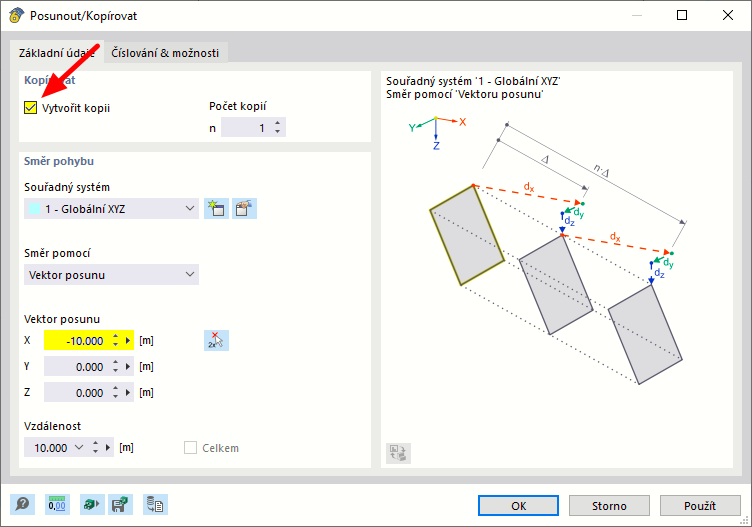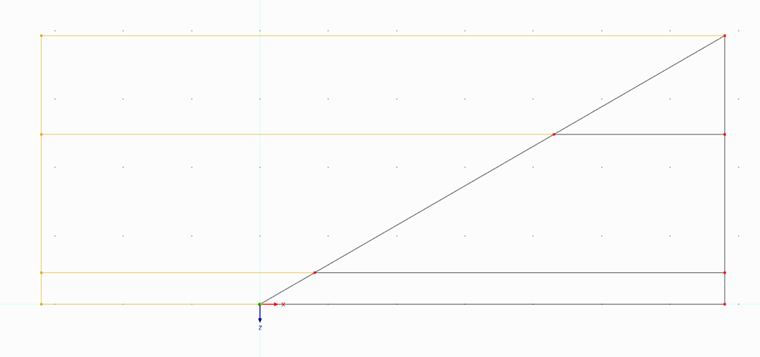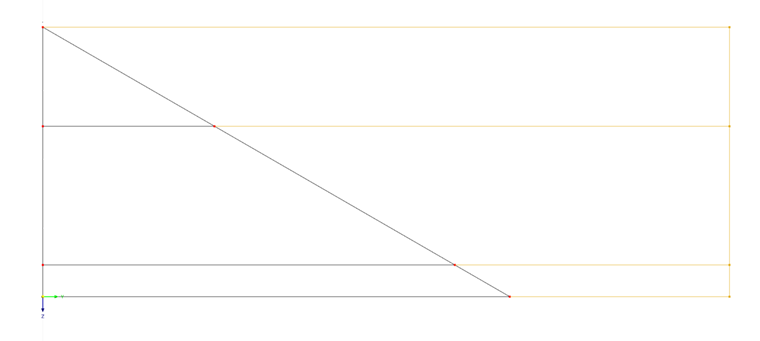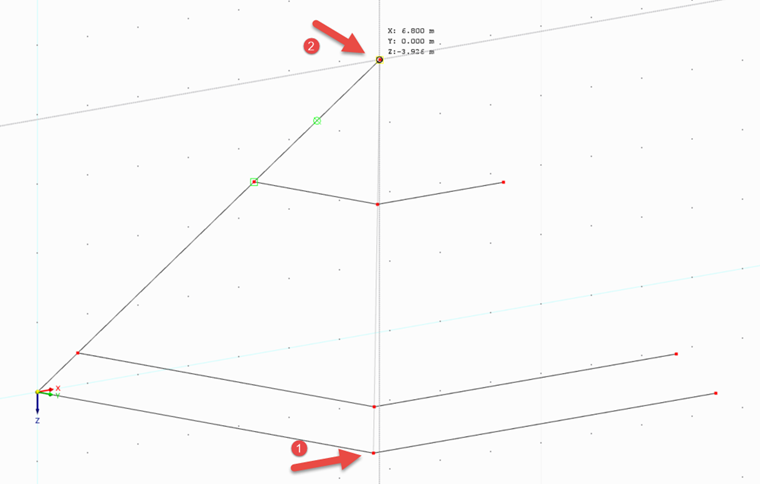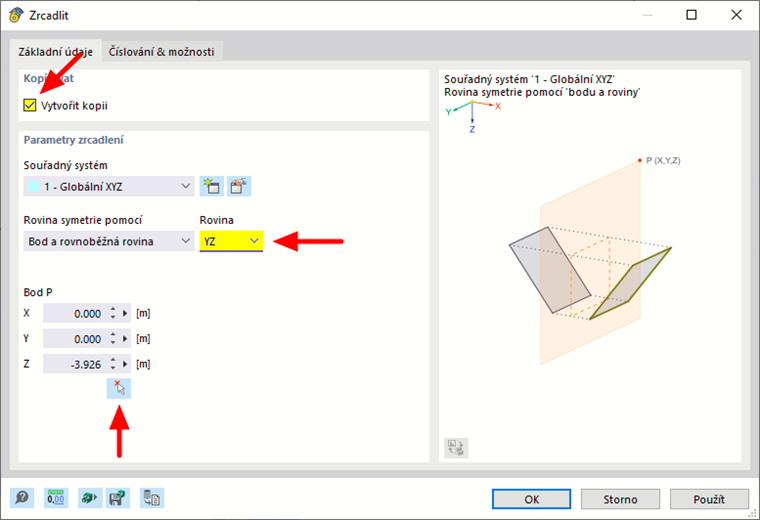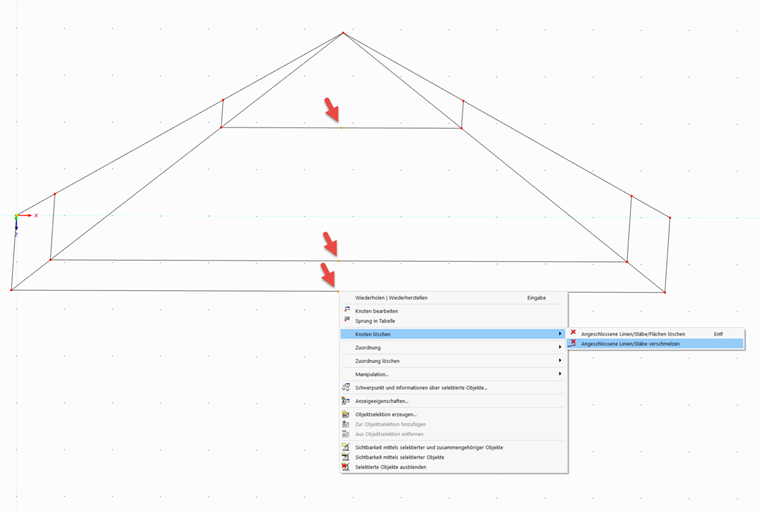Zpočátku by měla být geometrie střešní plochy znázorněna pouze pomocí linií. Na základě zadání linií jsou vysvětleny základní funkce pro modelování konstrukcí v programu RFEM 6. Lze je použít obdobně jako při práci s pruty.
Novou linii vytvoříme pomocí tlačítka
![]() v panelu nástrojů. Nejprve vytvořte linii 10 m pod úhlem 120 ° k pracovní rovině. Úhel 120° se měří od osy Z, takže sklon střechy je 30°. Klikněte na počátek tak, aby linie začínala tam.
v panelu nástrojů. Nejprve vytvořte linii 10 m pod úhlem 120 ° k pracovní rovině. Úhel 120° se měří od osy Z, takže sklon střechy je 30°. Klikněte na počátek tak, aby linie začínala tam.
Dělit linie
Pomocí příslušné funkce v místní nabídce linie lze linii rozdělit pomocí zadané vzdálenosti. Alternativně můžete pro tento příkaz definovat vlastní zkratku. Ve vztahu k průmětu ve směru osy X by měla být právě vytvořená linie 6,8 m dlouhá. Rozdělte linii pomocí této vzdálenosti a smažte horní část dvou nově vytvořených linií.
Pro příklad je třeba také vycházet z toho, že prstencová kotva probíhá po projektované délce 0,8 m. Po dalších 3,5 m je zapotřebí také uzel pro připojení vaznice. Znovu vytvoříme oba uzly pomocí funkce 'Rozdělit linii vzdáleností'.
Přesunout a zkopírovat linie
Vybrat všechny dosud vytvořené linie a uzly. Tyto objekty lze přesouvat a kopírovat pomocí tlačítka
![]() . Aktivujte k tomu možnost 'Vytvořit kopii' a zadejte vektor, o který se má pohyb provést, v našem případě o 10 m ve směru osy Y.
. Aktivujte k tomu možnost 'Vytvořit kopii' a zadejte vektor, o který se má pohyb provést, v našem případě o 10 m ve směru osy Y.
Uzly originálu a kopie lze spojit přímo pomocí linií, pokud v záložce 'Číslování a možnosti' aktivujeme vazby kroků a vybereme záložku 'Spojit uzel linií'. Po potvrzení tlačítkem ' OK ' se automaticky vytvoří kopie a spojovací linie.
Otočit linie
Pomocí tlačítka
![]() lze vybrané objekty otočit a zkopírovat. Pomocí této funkce lze levou hranu střechy otočit o -90° okolo osy Z. Označíme k tomu všechny asociované pruty a uzly a otevřeme dialog. Aktivujte ' Vytvořit kopii ', zadejte úhel a pomocí
lze vybrané objekty otočit a zkopírovat. Pomocí této funkce lze levou hranu střechy otočit o -90° okolo osy Z. Označíme k tomu všechny asociované pruty a uzly a otevřeme dialog. Aktivujte ' Vytvořit kopii ', zadejte úhel a pomocí
![]() vyberte bod na ose rotace. V našem příkladu se jedná o levý horní rohový uzel (nad počátkem), který bude později okrajovým bodem hřebene.
vyberte bod na ose rotace. V našem příkladu se jedná o levý horní rohový uzel (nad počátkem), který bude později okrajovým bodem hřebene.
Nové objekty posuňte a zkopírujte o -10 m ve směru osy X a uzly opět spojte linií pomocí odkazu Krok.
Spojit linie
Pomocí tlačítka
![]() lze spojit vybrané pruty, linie a plochy v jejich průsečíkech. Označíme všechny objekty a poté klikneme na tlačítko , aby se ve všech průsečíkech linií vytvořily nové uzly.
lze spojit vybrané pruty, linie a plochy v jejich průsečíkech. Označíme všechny objekty a poté klikneme na tlačítko , aby se ve všech průsečíkech linií vytvořily nové uzly.
Otočte pohled tak, abyste mohli vybrat nepotřebné linie a poté je smazat. Můžeme například nejprve kliknout na -Y plochy a poté na + X plochu krychle v pravém horním rohu pracovní roviny. V těchto pohledech lze snadno vybrat linie, které nepatří střeše.
Pomocí
![]() vytvoříme novou linii tak, že postupně klikneme na dolní a horní uzly hřebene. Zadání ukončíme dvojitým kliknutím pravého tlačítka myši. Smažte také linie na pravé straně střechy.
vytvoříme novou linii tak, že postupně klikneme na dolní a horní uzly hřebene. Zadání ukončíme dvojitým kliknutím pravého tlačítka myši. Smažte také linie na pravé straně střechy.
Zrcadlové linie
Nakonec se zrcadlí plocha dosud vytvořené střechy. Označíme k tomu všechny objekty a tlačítkem
![]() otevřeme dialog 'Zrcadlení'. Aktivujte 'Vytvořit kopii' a jako rovinu zrcadlení vyberte rovinu YZ. Pomocí
otevřeme dialog 'Zrcadlení'. Aktivujte 'Vytvořit kopii' a jako rovinu zrcadlení vyberte rovinu YZ. Pomocí
![]() můžete vybrat bod v rovině zrcadlení, například bod hřebene.
můžete vybrat bod v rovině zrcadlení, například bod hřebene.
Označíme uzly uprostřed střešní plochy a smažeme je tak, že v místní nabídce bodu uvedeme, že se mají připojené linie napojit.